แก้ไขความท้าทายที่ไม่ได้ติดตามใน Halo Infinite
เผยแพร่แล้ว: 2023-02-14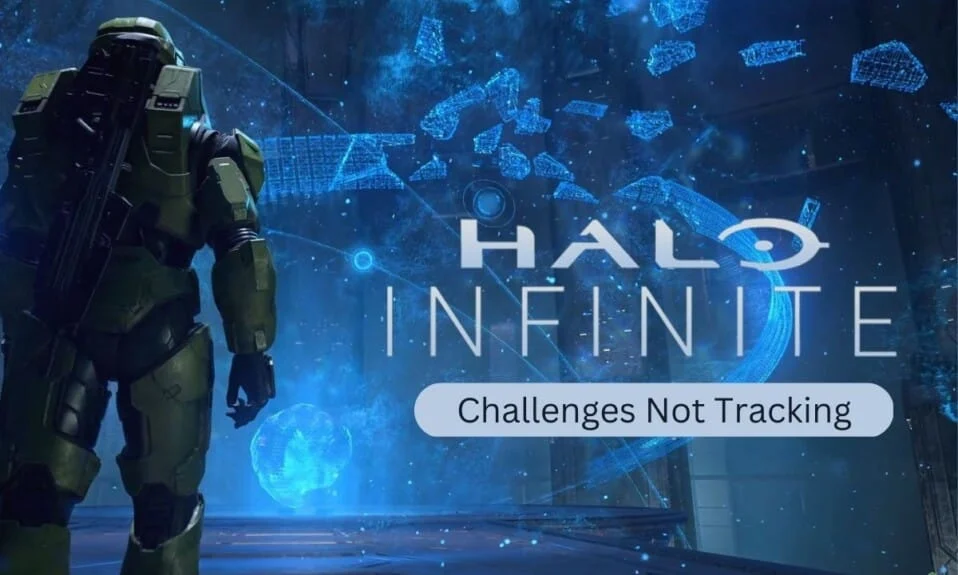
ความคลั่งไคล้ในวิดีโอเกมออนไลน์ได้เพิ่มสูงขึ้นในช่วงเวลาที่ผ่านมา โดยเฉพาะอย่างยิ่งเกมยิงมุมมองบุคคลที่หนึ่งกลายเป็นเกมที่น่าติดตาม เกมยอดนิยมเกมหนึ่งคือ Halo Infinite ซึ่งเปิดตัวในปี 2021 และตั้งแต่นั้นเป็นต้นมาก็ดึงดูดสายตาผู้ใช้ด้วยกิจกรรม โหมด และฟีเจอร์ไดนามิกที่ไม่เหมือนใคร Halo Infinite เป็นเกมแบบผู้เล่นหลายคนที่สร้างขึ้นสำหรับพีซีและสามารถเล่นได้บนแพลตฟอร์มอื่นเช่น Xbox ในขณะที่เกมผจญภัยนี้ดำเนินชีวิตตามกระแส เกมเมอร์บางคนบ่นถึงความท้าทายที่ไม่ได้ติดตาม Halo Infinite หากคุณประสบปัญหาเดียวกันและสงสัยว่าเหตุใดความท้าทาย Halo Infinite ของฉันจึงไม่ทำงาน คำแนะนำในวันนี้จะช่วยเหลือคุณ ดังนั้น เรามาแก้ไขปัญหา Halo Infinite และช่วยคุณเล่นความท้าทายรายสัปดาห์หรือรายวันโดยไม่มีปัญหาใด ๆ
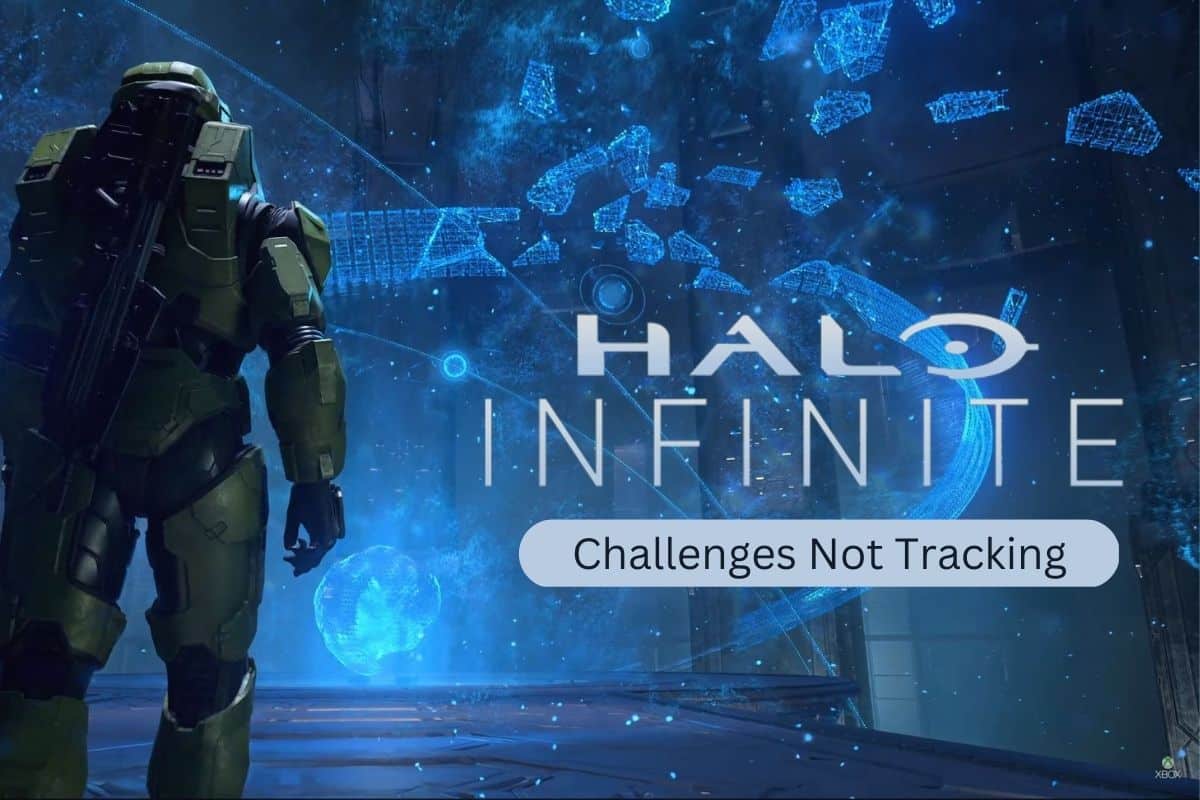
วิธีแก้ไขความท้าทายที่ไม่ติดตามบน Halo Infinite
ผู้เล่นไม่สามารถเข้าสู่ความท้าทายรายสัปดาห์ใน Halo Infinite ได้เนื่องจากเหตุผลหลายประการด้านล่าง:
- ปัญหาเกี่ยวกับเซิร์ฟเวอร์ใน Halo Infinite
- ปัญหาการเชื่อมต่ออินเทอร์เน็ต
- บั๊กชั่วคราวในเกม
- แคชและข้อมูลของระบบเสียหาย
- ไฟล์เกมเสียหายหรือหายไป
อาจเป็นเรื่องน่าหงุดหงิดที่ไม่สามารถเล่นความท้าทายรายวันหรือรายสัปดาห์ใน Halo Infinite โดยเฉพาะอย่างยิ่งหากความท้าทายเหล่านี้มีรายการจำกัดเวลา แม้ว่าผู้เล่น Halo Infinite จะพบข้อผิดพลาดนี้หลายครั้ง แต่ก็ยังมีวิธีการบางอย่างที่สามารถช่วยคุณแก้ไขปัญหาได้อย่างง่ายดาย
วิธีที่ 1: รอให้เซิร์ฟเวอร์หมดเวลา
คำตอบแรกสำหรับสาเหตุที่ความท้าทาย Halo Infinite ของฉันไม่ทำงานนั้นอยู่ในเซิร์ฟเวอร์ของ Halo Infinite ปัญหาเกี่ยวกับเซิร์ฟเวอร์ การหยุดทำงานของเซิร์ฟเวอร์ ความผิดพลาดทางเทคนิค หรือ เซิร์ฟเวอร์ระหว่างการบำรุงรักษา เป็นสาเหตุทั่วไปบางประการที่ทำให้ความท้าทายของ Halo Infinite ไม่ทำงานบนอุปกรณ์ของคุณ คุณสามารถใช้เครื่องมือของบุคคลที่สาม เช่น Downdetector เพื่อตรวจสอบสถานะเซิร์ฟเวอร์ของ Halo Infinite
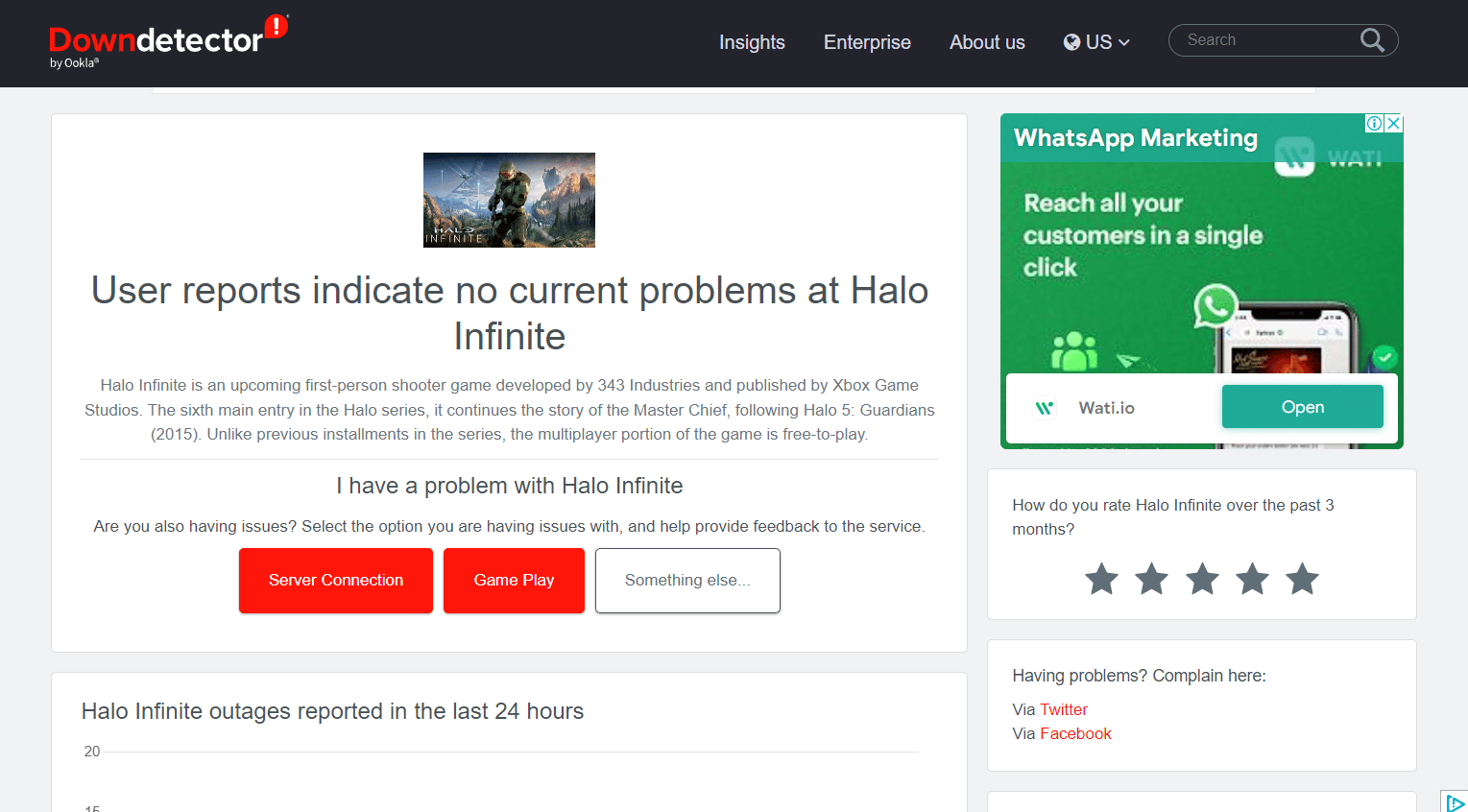
วิธีที่ 2: รีสตาร์ท Halo Infinite
วิธีที่ดีที่สุดวิธีถัดไปในการแก้ไขความท้าทายรายสัปดาห์ของ Halo Infinite ที่ไม่ทำงานคือการ รีสตาร์ทเกม Halo Infinite อาจจำเป็นต้องรีเฟรชเพื่อโหลดข้อมูลซ้ำ ในการทำเช่นนั้น คุณสามารถเริ่มเกมใหม่โดยใช้ขั้นตอนง่ายๆ ตามรายการด้านล่าง:
1. ออก และ ปิด Halo Infinite
2. ตอนนี้ ปิดแอปพลิเคชัน Steam Client
3. ถัดไป ปิดงานจาก ตัวจัดการงาน
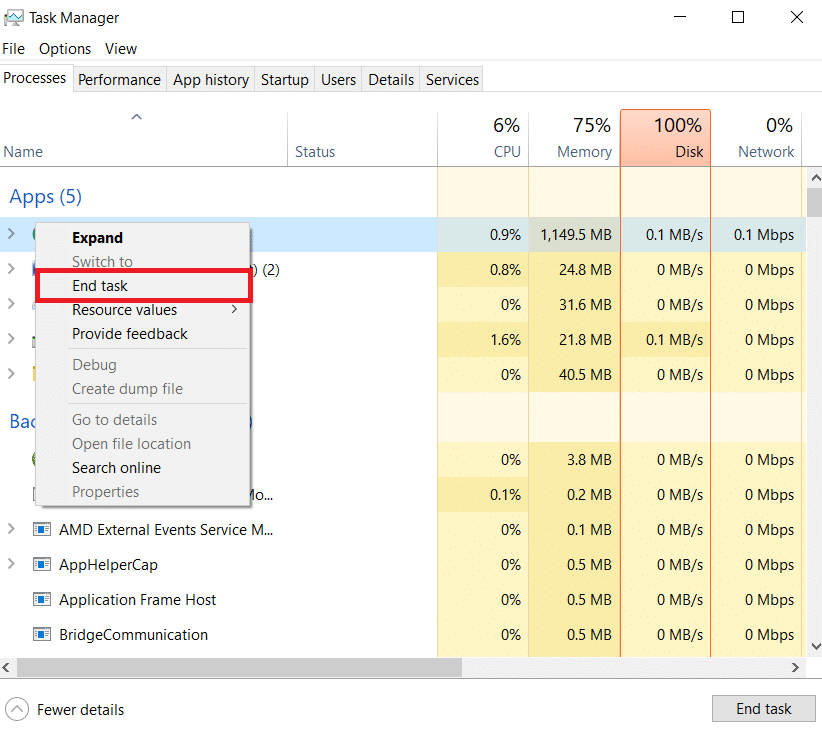
4. สุดท้าย เปิดไคลเอนต์ Steam และ Halo Infinite อีกครั้งเพื่อตรวจสอบว่าปัญหาการท้าทายไม่ทำงานประจำสัปดาห์ได้รับการแก้ไขแล้วหรือไม่
อ่านเพิ่มเติม: แก้ไข Halo Infinite No Ping เป็นข้อผิดพลาดของ Data Centers ใน Windows 11
วิธีที่ 3: รีสตาร์ทพีซี
ความท้าทายที่ไม่ติดตามปัญหา Halo Infinite สามารถแก้ไขได้ด้วย การรีสตาร์ทระบบที่ คุณกำลังเล่นเกม การแก้ไขนี้ทำให้อุปกรณ์ของคุณสามารถรีโหลดทรัพยากรซึ่งช่วยในการกำจัดข้อบกพร่องชั่วคราว ตลอดจนแคชและข้อมูลที่เสียหาย หากการรีสตาร์ทเกมไม่ได้ผล คุณสามารถรีบูตระบบด้วยวิธีต่างๆ โดยใช้คำแนะนำของเราเกี่ยวกับ 6 วิธีในการรีบูตหรือรีสตาร์ทคอมพิวเตอร์ Windows 10
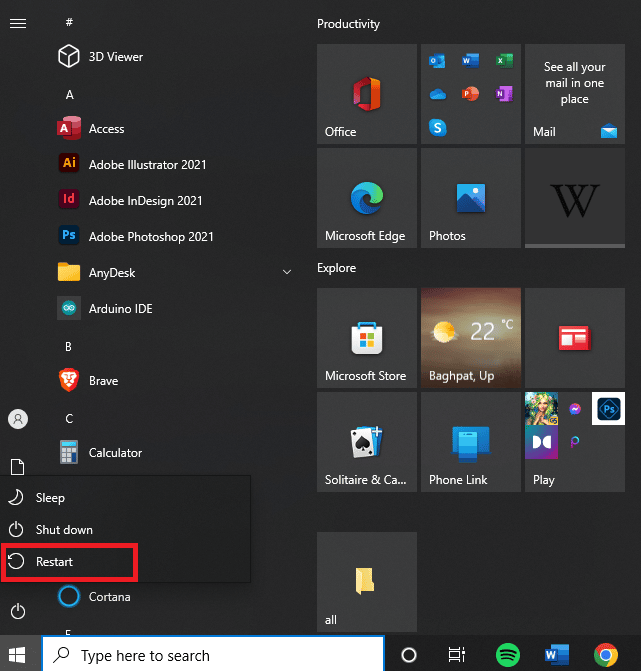
วิธีที่ 4: แก้ไขปัญหาอินเทอร์เน็ต
โดยปกติแล้ว ความท้าทายใน Halo Infinite จะถูกบันทึกและติดตาม การติดตามนี้อาจหยุดชะงักในกรณีที่มีปัญหาในการเชื่อมต่อ ดังนั้นคุณต้องแน่ใจว่า การเชื่อมต่ออินเทอร์เน็ต ของอุปกรณ์นั้นแรงและเสถียร ในกรณีที่มีปัญหาเกี่ยวกับการเชื่อมต่อ คุณสามารถดูคู่มือของเราเกี่ยวกับการแก้ไขปัญหาการเชื่อมต่ออินเทอร์เน็ตใน Windows 10


อ่านเพิ่มเติม: แก้ไข Halo Infinite No Ping ไปยัง Data Centers Detected Error
วิธีที่ 5: ตรวจสอบความสมบูรณ์ของไฟล์เกม
ไฟล์เสียหาย เสียหาย หรือสูญหายเป็นอีกสาเหตุหนึ่งที่ทำให้ความท้าทายของ Halo Infinite ไม่สามารถติดตามได้ ดังนั้น การตรวจสอบไฟล์เกมเหล่านี้ จึงมีความสำคัญในการรันเกมโดยปราศจากการรบกวนใดๆ เครื่องมือตรวจสอบไฟล์เกมในตัวของ Steam จะสแกนแพ็คเกจการติดตั้งและแก้ไขปัญหาหากพบ คุณสามารถดูคำแนะนำเฉพาะของเราเกี่ยวกับวิธีตรวจสอบความสมบูรณ์ของไฟล์เกมบน Steam สำหรับข้อมูลเพิ่มเติม
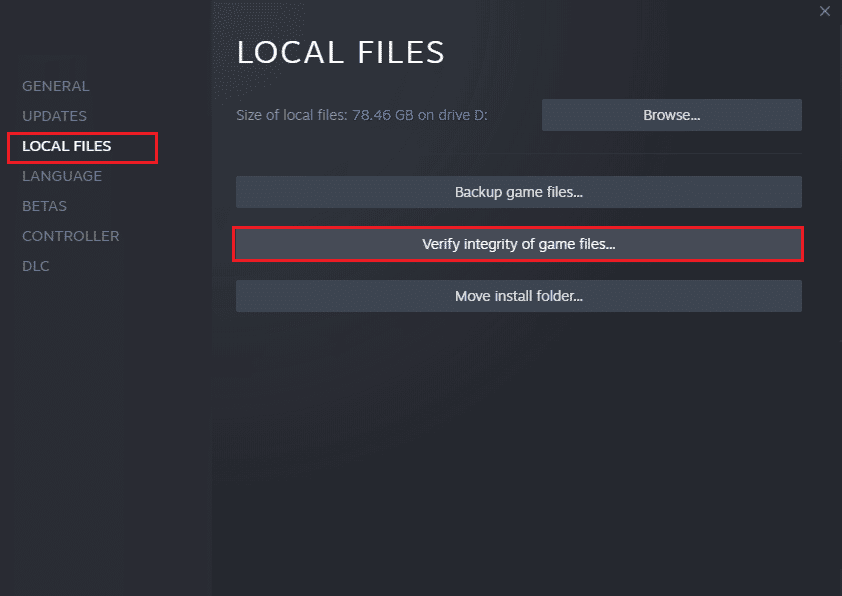
วิธีที่ 6: ทำการแลกเปลี่ยนความท้าทาย
เพื่อแก้ไขความท้าทายรายสัปดาห์ของ Halo Infinite ที่ไม่ทำงาน คุณสามารถทำการ แลกเปลี่ยนที่ท้าทาย ได้ ด้วยวิธีนี้คุณจะสามารถกำจัดความท้าทายที่ไม่สามารถติดตามได้และรับสิ่งใหม่มาแทนที่ ก่อนดำเนินการตามวิธีนี้ คุณต้องทราบว่าการแลกเปลี่ยนความท้าทายจะทำให้คุณเสียเครดิตหรือคะแนนประสบการณ์ในเกม
วิธีที่ 7: เล่นโหมดเดี่ยว
คุณยังสามารถลองเล่น โหมดเดี่ยว ใน Halo Infinite เพื่อตรวจสอบว่าปัญหาอยู่ที่ความท้าทายรายสัปดาห์หรือไม่ วิธีแก้ปัญหาชั่วคราวนี้ค่อนข้างได้ผลในการแก้ไขจำนวนผู้เล่นที่ใช้งานมากเกินไป ดังนั้น คุณสามารถข้ามการทำงานร่วมกันในกลุ่มและเข้าร่วมในคิวเดี่ยวได้
วิธีที่ 8: ติดตั้ง Halo Infinite ใหม่
ทางเลือกสุดท้ายในการแก้ไขปัญหาที่ติดตามปัญหา Halo Infinite ไม่ได้ ให้ลองถอนการติดตั้งแล้ว ติดตั้งเกมใหม่ บนคอมพิวเตอร์ของคุณ วิธีนี้มีประโยชน์ในการแยกแยะความเป็นไปได้ที่ไฟล์เกมจะเสียหรือหายไปในพีซีของคุณ นอกจากนี้ยังทำให้แน่ใจว่าเวอร์ชันเกมที่คุณใช้นั้นเป็นเวอร์ชันล่าสุด แต่ก่อนที่คุณจะติดตั้งใหม่ คุณต้องถอนการติดตั้ง Halo Infinite และในการทำเช่นนั้น คุณสามารถดูคำแนะนำของเราเกี่ยวกับวิธีถอนการติดตั้งเกม Steam
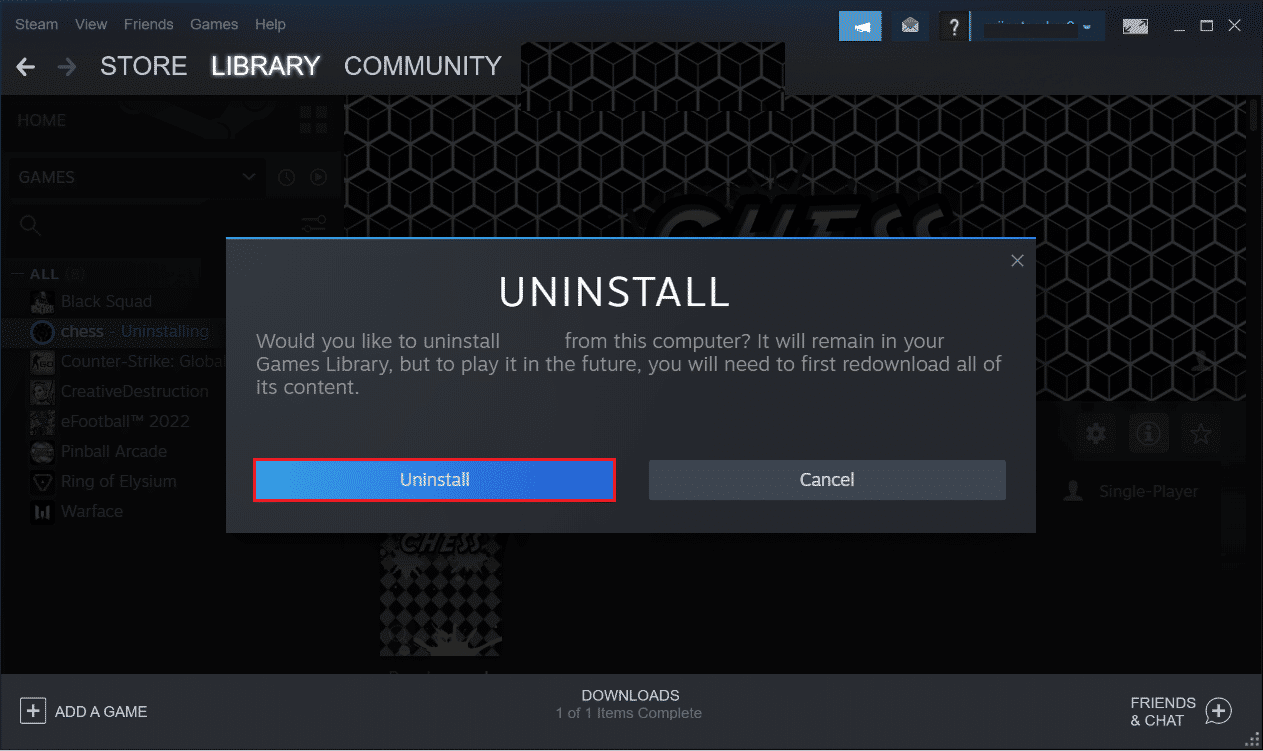
เมื่อกระบวนการถอนการติดตั้งเสร็จสิ้น ให้ไปที่ Steam STORE และติดตั้ง Halo Infinite อีกครั้ง
อ่านเพิ่มเติม: แก้ไข Halo Infinite ทำให้หยุดทำงานเมื่อเริ่มต้น
คำถามที่พบบ่อย (FAQs)
ไตรมาสที่ 1 คุณจะติดตามความท้าทายรายสัปดาห์ใน Halo Infinite ได้อย่างไร
ตอบ คุณสามารถติดตามความท้าทายรายสัปดาห์ของคุณใน Halo Infinite ได้โดยการกด ปุ่ม Y บนหน้าจอความท้าทาย ในนั้น คุณสามารถตรวจสอบรายการความท้าทายที่จะเกิดขึ้น
ไตรมาสที่ 2 เวลารีเซ็ตใน Halo Infinite คืออะไร?
ตอบ เวลารีเซ็ตใน Halo Infinite สำหรับการท้าทายรายวันคือ 24 ชั่วโมง การรีเซ็ตจะเกิดขึ้นในแต่ละวันเวลา 11.00 น. CT หรือ 22.30 น. IST ในขณะที่ความท้าทายรายสัปดาห์จะให้เวลาผู้เล่น หนึ่งสัปดาห์ ในการบรรลุวัตถุประสงค์ทั้งหมด
ไตรมาสที่ 3 ทำไมถึงมีความผิดพลาดใน Halo Infinite?
ตอบ ความผิดพลาดใน Halo Infinite อาจเกิดขึ้นได้เนื่องจาก แอปพลิเคชันพื้นหลังที่ไม่จำเป็น ซึ่งทำงานพร้อมกับเกมบนพีซีของคุณ
ไตรมาสที่ 4 ฉันจะเข้าสู่โหมดท้าทายใน Halo Infinite ได้อย่างไร
ตอบ ในการเข้าสู่โหมดท้าทายใน Halo Infinite ผู้เล่นต้อง ไปที่ดันเจี้ยนแต่ละแห่ง เพื่อเริ่มต้น
Q5. ฉันจะค้นหาความท้าทายรายสัปดาห์ได้ที่ไหน
ตอบ ความท้าทายรายสัปดาห์ใน Halo Infinite จะปรากฏขึ้นโดยอัตโนมัติภายใน เมนูเควส ในผู้กำกับ
ที่แนะนำ:
- 22 เครื่องมือค้นหาฟรีที่ดีที่สุดสำหรับ Windows 10
- วิธีแก้ไข Apple Music Artwork ไม่แสดง
- Halo Infinite การตั้งค่าพีซีที่ดีที่สุดเพื่อเพิ่ม FPS
- แก้ไขข้อผิดพลาดในการเชื่อมต่อกับคุณใน Halo Infinite
สิ่งนี้นำเราไปสู่จุดสิ้นสุดของคำแนะนำของเราเกี่ยวกับ ความท้าทายที่ไม่ได้ติดตามใน Halo Infinite เราหวังว่าเราจะสามารถตอบคำถามของคุณทั้งหมดเกี่ยวกับวิธีแก้ไขความท้าทายที่ไม่สามารถติดตามได้ในเกม โปรดแจ้งให้เราทราบหากคุณมีข้อสงสัยหรือคำแนะนำอื่นๆ สำหรับเรา คุณสามารถทิ้งไว้ในช่องแสดงความคิดเห็น
